如果您拥有 iPhone,了解如何将数据从一部 iPhone 传输到另一部 iPhone 至关重要。无论您最近升级到最新的 iPhone 14 Pro 还是购买旧型号(例如 iPhone 13 Pro Max),您都应该学习如何切换 iPhone。
幸运的是,由于 Apple 在确保简单性方面采取了深思熟虑的方法,因此在 iPhone 之间传输数据非常轻松。 iPhone 通常被认为是市场上最好的手机之一,主要是因为其卓越的用户体验。切换 iPhone 的方法有很多种。
在将数据从一台 iPhone 传输到另一台 iPhone 之前,请确保备份您的 iPhone 并将其更新到最新的 iOS 版本。完成此操作后,我们就可以继续从一部 iPhone 切换到另一部 iPhone。
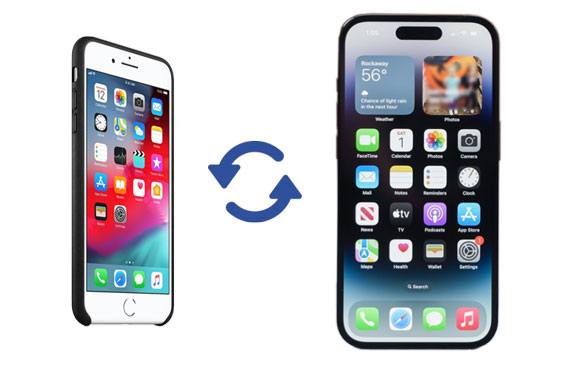
苹果在 iOS 15 中引入了一项名为“为新 iPhone 做好准备”的新功能,简化了从一部 iPhone 到另一部 iPhone 的数据传输。此功能免费在 iCloud 中提供 21 天的临时存储空间,使过程轻松无忧。
为避免支付额外存储费用,请在开始此过程后 21 天内将数据转移到新 iPhone。如果您需要更多时间,可以请求额外 21 天。请按照以下步骤使用此功能。
第 1 步:启动“设置”应用程序并点击“常规”按钮。向下导航屏幕并点击“重置或转移”iPhone 选项。
第 2 步:您将在屏幕顶部找到“准备新 iPhone ”功能。点击“开始”来启动它。
第三步:阅读完信息后,点击“继续”按钮。
步骤 4:如果出现提示,请点击“打开备份到传输”。接下来,选择“使用 iCloud 移动所有应用程序数据”并点击“完成”。之后,将开始将应用程序和数据上传到 iCloud 的过程。您可以通过检查主设置屏幕来跟踪备份进度。

您是否正在寻找从 iPhone 切换到 iPhone 的方法?您可以使用 iCloud 同步或 iCloud 备份。但请记住,这种方法有一些缺点。该过程可能需要 30 到 60 分钟,并且您的 Wi-Fi 网络必须足够快以支持传输。此外,传输过程中存在丢失数据的风险,因此请务必小心。让我们看看如何使用 iCloud 同步和 iCloud 备份在 iPhone 之间切换:
步骤 1. 将数据备份到 iCloud
- 备份旧设备的数据。对于运行 iOS 10 或更高版本的 iPhone,启动“设置”应用程序,点击您的 Apple ID 的个人资料,单击“ iCloud ”按钮,选择“备份”>“ iCloud 备份”选项,最后单击“返回”立即更新”选项。
- 如果您的 iPhone 装有 iOS 9 或更早版本,请启动“设置”应用程序,选择“ iCloud ”选项,然后点击“立即备份”按钮。

步骤 2. 设置 iPhone 时传输数据
通过以下方式设置您的 iPhone:开机、选择您的首选语言、将其连接到 Wi-Fi 网络并设置密码。最后,当“应用程序和数据”屏幕出现时,选择“从 iCloud 备份恢复”选项。这样做将使用 iCloud 备份将数据从一台 iPhone 传输到另一台 iPhone。

顺便说一句,您还可以在设置后传输 iPhone 数据。启动“设置”,点击“常规”>“重置”>“删除所有内容和设置”。之后,再次设置您的设备并恢复您的 iCloud 备份。
也许您喜欢:本指南将教您 从 iOS 切换到 Android 。如果需要,请打开它。
使用 iCloud 同步将数据从一台 iPhone 传输到另一台 iPhone 仅支持某些类型的 iOS 数据。这包括照片(仅限照片流中的照片)、电子邮件、日历、便笺、联系人和提醒。不支持照片流中没有的照片、消息、铃声、音乐和应用程序等文件。在使用 iCloud 同步将所有数据从一台 iPhone 传输到另一台 iPhone 之前,必须了解以下限制:
- 您必须使用同一 Apple ID 登录 Apple 设备。
- 两个设备必须连接到互联网。
现在,在两台设备上执行以下步骤:
步骤1:在两台设备上启动“设置”,点击“ Apple ID ”,然后选择“ iCloud ”。
步骤2:选择您要传输的类别,例如“通讯录”、“日历”、“提醒事项”、“照片”、“便笺”等。
第三步:现在请耐心等待该过程完成。传输持续时间取决于您正在传输的数据大小和网络速度。
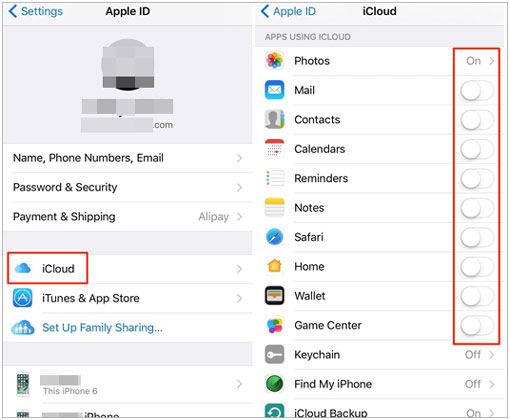
另请阅读: 以 7 种方式专业地将大视频从 iPhone 传输到 PC(最新)
您可以轻松地使用iTunes将数据从旧 iPhone 传输到新 iPhone。这包括您购买的所有内容和其他数据。它基本上是从 iTunes 备份恢复你的新 iPhone。但是,如果您尚未加密备份,iTunes 就无法传输您的健康和活动数据。按照以下步骤将数据从 iTunes 传输到新 iPhone。
第 1 步:首先使用 iTunes 备份您的旧 iPhone。在电脑上启动 iTunes 应用程序,然后将旧 iPhone 连接到电脑。
步骤2:单击“设备”部分,单击“摘要”按钮,然后选择“此计算机”选项。
步骤 3:点击“立即备份”按钮开始备份您的 iPhone 数据。将新 iPhone 连接到电脑,然后单击设备部分。
步骤4:从“恢复备份”选项中选择正确的备份文件。如果备份已加密,请根据要求输入密码来解锁备份。
步骤 5:等待恢复过程完成,然后再在 iOS 设备上继续执行其余设置步骤。这可能会需要几分钟。建议设置后保持设备连接到 Wi-Fi 并充电,以便 iCloud 中保存的内容可以自动下载到您的新 iPhone。

进一步阅读:通过 3 种简单方法将应用程序从 iPhone 同步到 iPad
您是否正在寻找一种将数据从一部 iPhone 传输到另一部 iPhone 的便捷方法?如果是,您可以选择这款综合传输软件 - Samsung Data Transfer 。它是一种无需云服务或网络即可将数据从一个设备传输到另一个设备的强大且安全的方式。借助此应用程序,您只需点击几下即可在两部 iPhone 之间快速传输联系人、日历、书籍和其他文件。
即使您想将文件从 iPhone 复制到 Android 手机,它也可以帮助您。您的视频、音乐、照片等将直接传输。
- 一键在两部 iPhone 之间传输各种文件。
- 支持不同平台,如 Android 和 iOS 设备。
- 将数据从一台设备传输到另一台设备时没有数据丢失或覆盖风险。
- 用户友好的界面,易于使用和导航。
下载此 iOS 传输软件。
更换新 iPhone 后使用此软件传输数据:
步骤 1:首先下载该应用程序,然后将其安装到您的 PC 上。启动应用程序并从主窗口中选择“移动传输”选项。
第 2 步:使用照明电缆将 iPhone 连接到 PC。然后,单击 iPhone 上的“信任”,并确保将旧设备设置为源设备,将新设备设置为目标设备。如果排列不正确,单击“翻转”按钮可以互换它们。
步骤 3:从内容列表中选择您想要移动的项目。然后,单击“开始复制”开始自动传输过程。

步骤4:过程完成后,程序将显示一条消息“传输已完成”,并提供数据传输结果的报告。

我们已经讨论了四种更换 iPhone 的简单方法。您可以使用 iTunes、iCloud 或Samsung Data Transfer等高效程序将文件从一台 iPhone 复制到另一台 iPhone。每种方法都有其自身的优点和缺点。但是,如果您想要一个适用于大多数 iOS 和 Android 设备的直接传输工具,建议使用 Samsung Data Transfer。
相关文章
如何将照片从 iPhone 传输到闪存驱动器 | 如何将照片从 iPhone 传输到闪存驱动器无质量损坏
如何使用 5 种轻松方法将 iBooks 从 iPhone 传输到 iPad
用 5 种无忧方法将 iPhone 转移到三星 S20 [简单又安全]
已修复:如果联系人未转移到新 iPhone,请快速解决该问题
通过 3 个可行的解决方案将 WhatsApp 从 iPhone 转移到华为
版权所有 © samsung-messages-backup.com 保留所有权利。